通過U盤如何安裝Windows 7系統(tǒng)
widow7安裝其實(shí)是非常簡單易懂的,那么通過U盤如何安裝Windows 7系統(tǒng)呢?下文好吧啦網(wǎng)小編就分享了通過U盤安裝Windows 7系統(tǒng)的方法,希望對大家有所幫助。
通過U盤安裝Windows 7系統(tǒng)方法一
1.使用U大師U盤啟動盤制作工具制作啟動U盤,
2.將下載來的WIN7的iso鏡像文件用WinRAR解壓,提取所有文件到U盤根目錄,并將里面名為bootmgr文件重命名為win7mgr.
3.設(shè)置電腦從U盤啟動,插上U盤啟動電腦,進(jìn)入選擇菜單界面,選擇【12】,然后在下一個界面中選擇【2】進(jìn)入WINPE安裝Win7
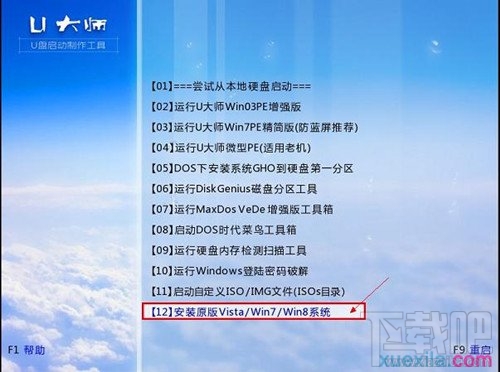
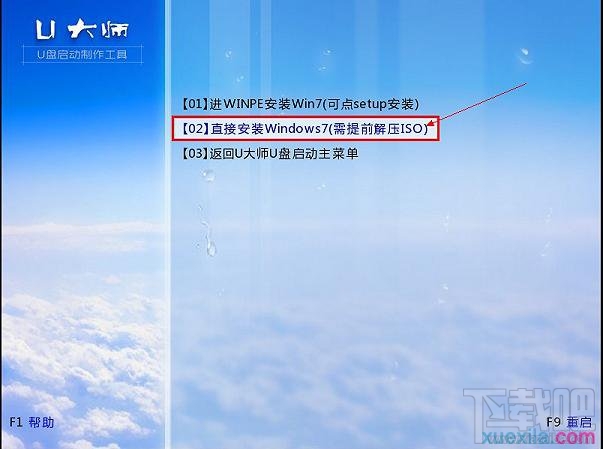
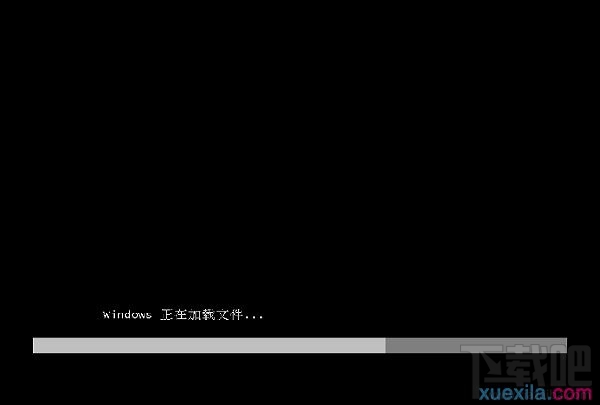

4.點(diǎn)擊“開始安裝”按鈕,進(jìn)行系統(tǒng)安裝


5.勾選“我接受許可條款”,單擊“下一步”按鈕
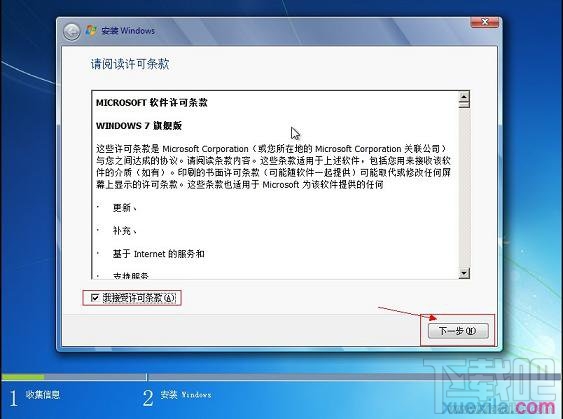
6.選擇“自定義”安裝
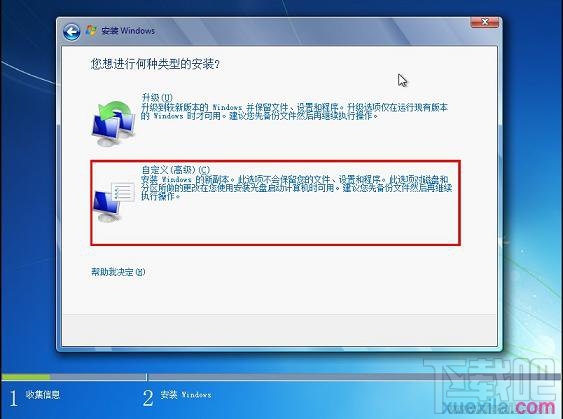
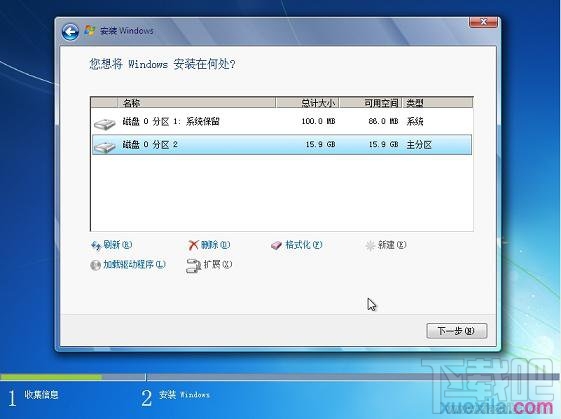
7.選擇系統(tǒng)安裝路徑

8.將事先準(zhǔn)備好的密鑰輸入,點(diǎn)擊“下一步”
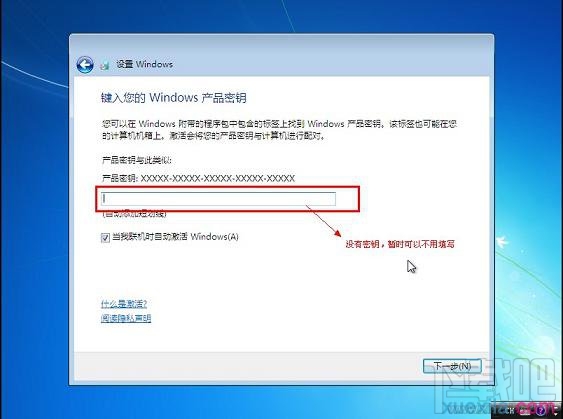
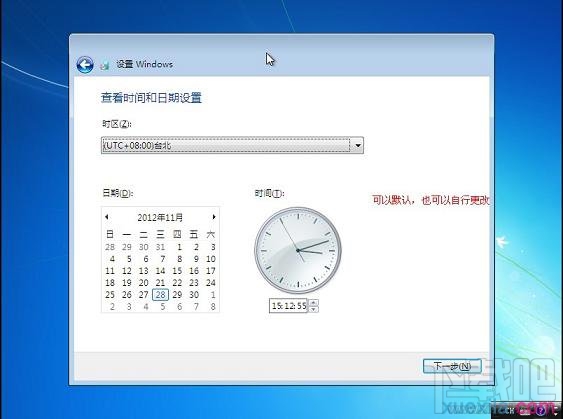
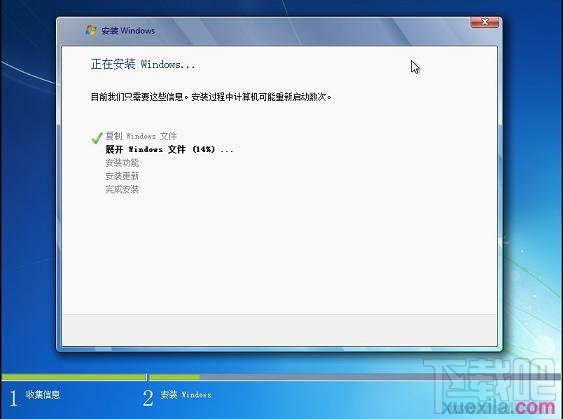

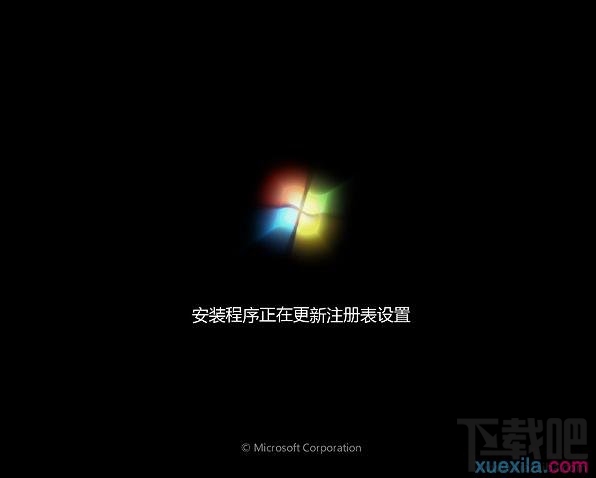

通過U盤安裝Windows 7系統(tǒng)方法二
1、當(dāng)把U盤設(shè)置為第一啟動后,就會看到如下圖所示界面,因?yàn)槭且惭b微軟原版,所以小編推薦選擇【01】運(yùn)行U大師Win8pe精簡版(適用新機(jī)),然后回車。
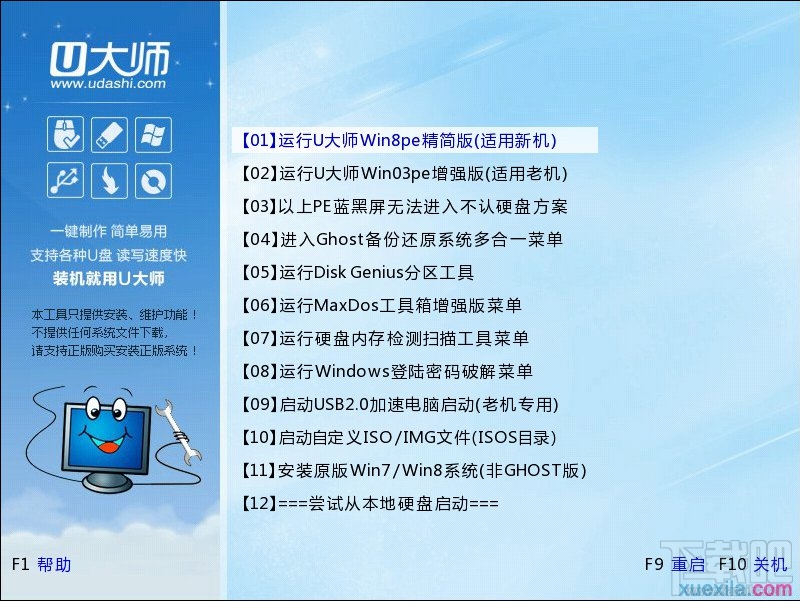
點(diǎn)擊查看大圖!2、加載Win8pe,這里小編提醒一下讀者,U大師在啟動win8pe時(shí),需要加載到虛擬磁盤,新電腦加載一般比較快,大概40秒左右,老式電腦或者一體機(jī)大概2分鐘左右,加載完成后,自動進(jìn)入到WIN8PE系統(tǒng)界面:
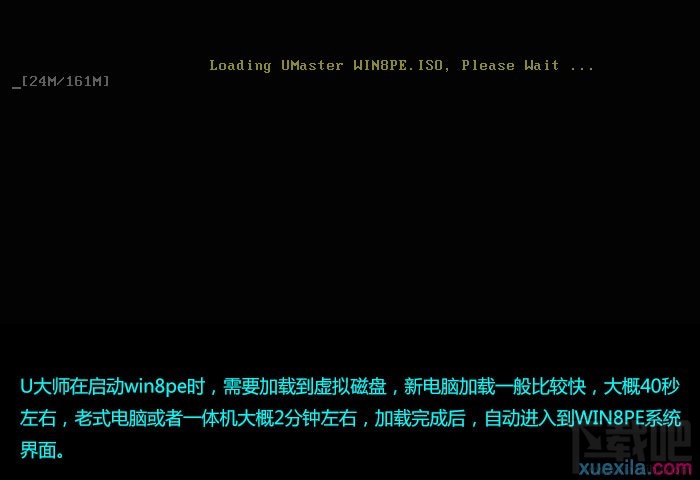
點(diǎn)擊查看大圖!第四步、運(yùn)行U大師一鍵還原--智能快速裝機(jī),然后安裝原版win7系統(tǒng):
1、進(jìn)入win8pe后桌面圖標(biāo)會自行跳動三次,U大師快速裝機(jī)便會自動彈出,如果沒有自動彈出,讀者可以點(diǎn)擊運(yùn)行桌面上的“U大師一鍵快速安裝”,下面就是本次更新的的重頭戲了--一鍵安裝微軟原版iso鏡像,下圖所示是安裝微軟原版iso鏡像界面。
首先我們點(diǎn)擊瀏覽,在U盤找到我們下載好的微軟原版的iso文件,然后看一下C盤的可用空間,安裝原版win7小編建議C盤空間60G,在選擇映像名那里點(diǎn)擊選擇安裝的版本,小編這里要安裝的是高到版本--旗艦版,然后點(diǎn)一下C盤,最后點(diǎn)擊開始。
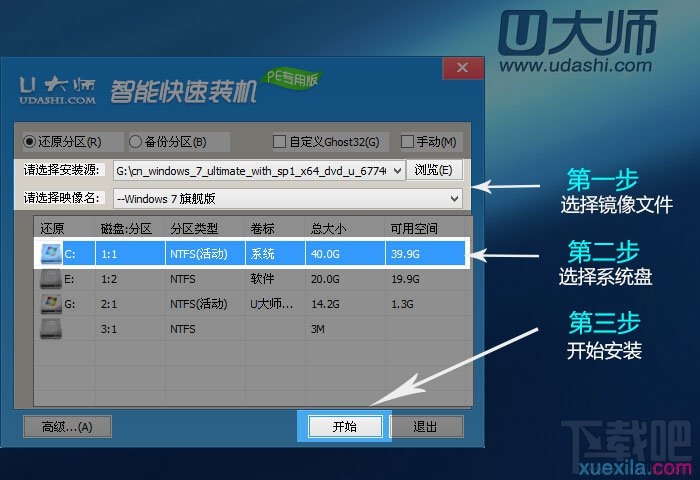
點(diǎn)擊查看大圖!2、點(diǎn)擊完開始后就會彈出下圖所示界面,我們只需要選擇默認(rèn)就行,安裝的時(shí)候是會格式化C盤的,所以讀者朋友一定要確認(rèn)好,C盤已經(jīng)沒有什么重要信息了,然后點(diǎn)擊確定。
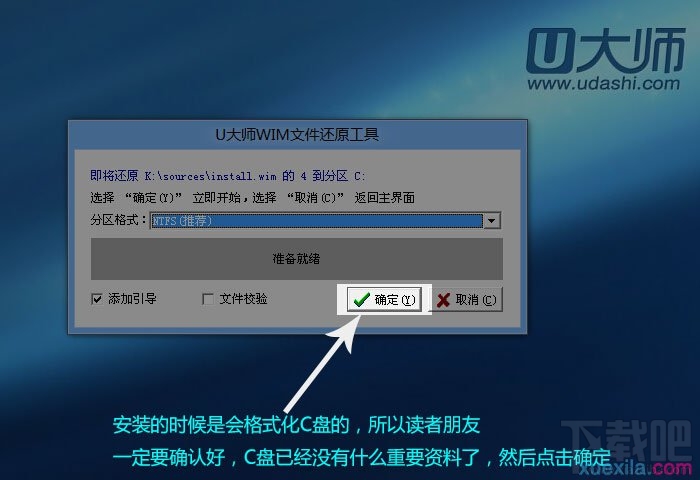
點(diǎn)擊查看大圖!3、這時(shí)出現(xiàn)正在格式化這個界面,讀者只需要耐心等待便可.
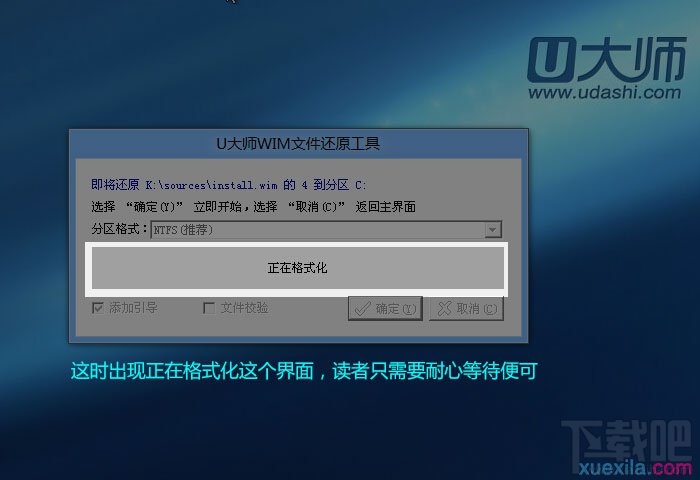
點(diǎn)擊查看大圖!4、這是就會出現(xiàn)滾動條,在這里小編提醒讀者朋友,千萬不要動U盤和電腦,不然容易出現(xiàn)意想不到的問題,小編測試過幾臺電腦,一般情況下安裝原版的win7這個滾動條大概要用6分鐘的樣子,老機(jī)器相對來說長一些。
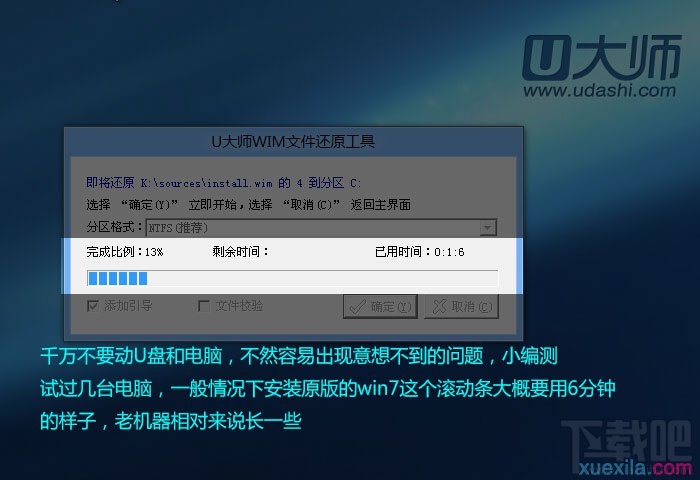
點(diǎn)擊查看大圖!5、等到滾動條讀完后,就會出現(xiàn)一個還原成功的提示--還原成功完成,您的計(jì)算機(jī)將在10秒內(nèi)重啟,這時(shí)我們需要拔掉U盤,然后點(diǎn)擊立即重啟:

點(diǎn)擊查看大圖!第五步、進(jìn)入win7系統(tǒng)自動安裝界面
1、電腦重啟就會出現(xiàn)安裝程序正在安裝設(shè)備(12%)這個12%其實(shí)就是進(jìn)度條一樣的東西,我們只需要耐心等待便可。

點(diǎn)擊查看大圖!2、程序安裝到100%后,就會出現(xiàn)下圖界面,這里我們不需要任何操作,直接點(diǎn)擊下一步即可。
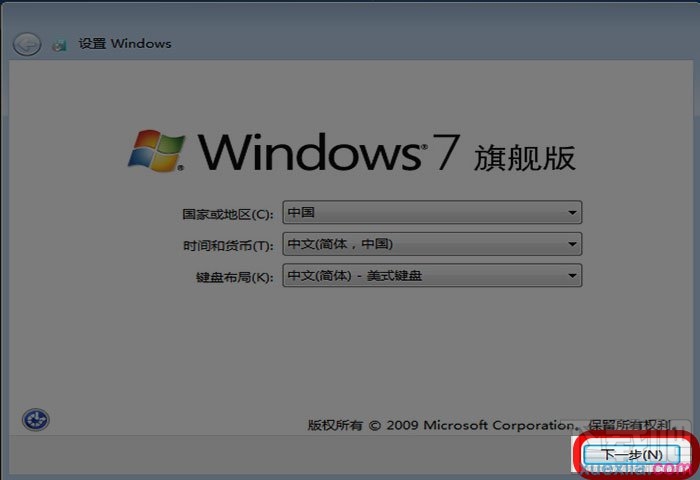
點(diǎn)擊查看大圖!3、點(diǎn)擊下一步后就會出現(xiàn)下圖界面,需要我們鍵入用戶名,這里小編隨意弄了一個,這里沒什么硬性的要求,讀者就算是填360都沒問題,然后點(diǎn)擊下一步。
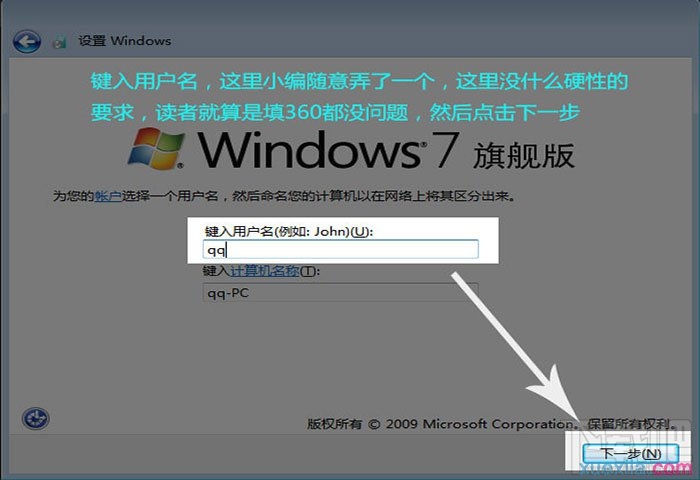
點(diǎn)擊查看大圖!4、然后就會出現(xiàn)下圖的界面,這里小編提醒一下:輸入密碼,開機(jī)進(jìn)系統(tǒng)時(shí)會提示輸入正確密碼才可以進(jìn)入系統(tǒng),如果不輸入密碼,直接下一步,則開機(jī)自動進(jìn)入系統(tǒng),小編建議是,如果覺得麻煩,什么也不填,直接下一步。
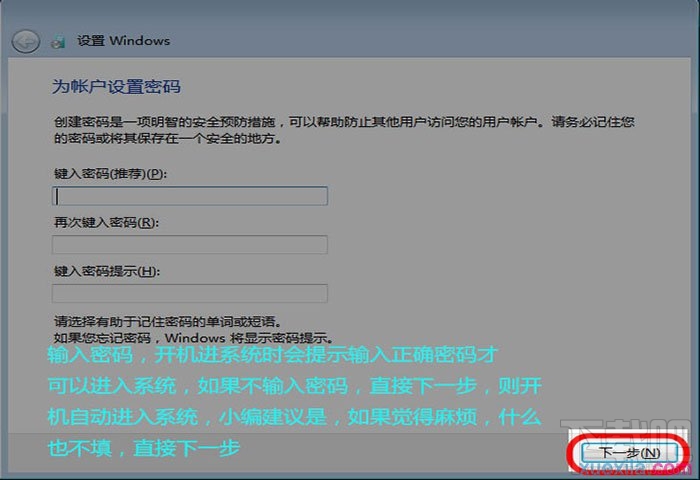
點(diǎn)擊查看大圖!5、然后出現(xiàn)請閱讀許可條款,在我接受許可條款前打勾,然后點(diǎn)擊下一步即可:
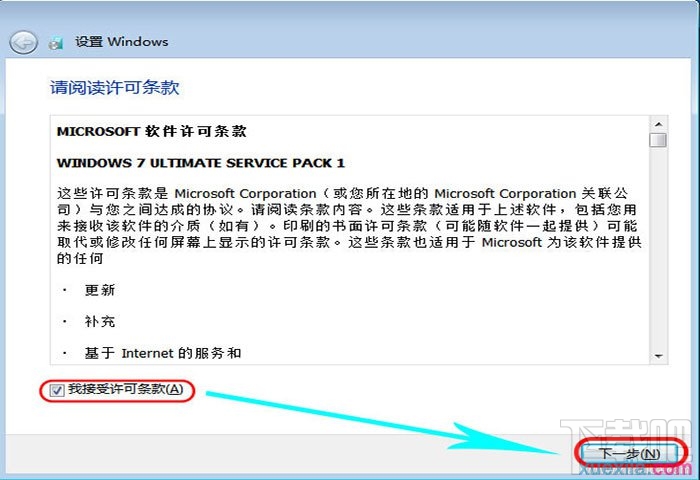
點(diǎn)擊查看大圖!6、出現(xiàn)了設(shè)置windows界面,這里為了讓我們的安裝速度加快,小編建議選擇以后詢問我。
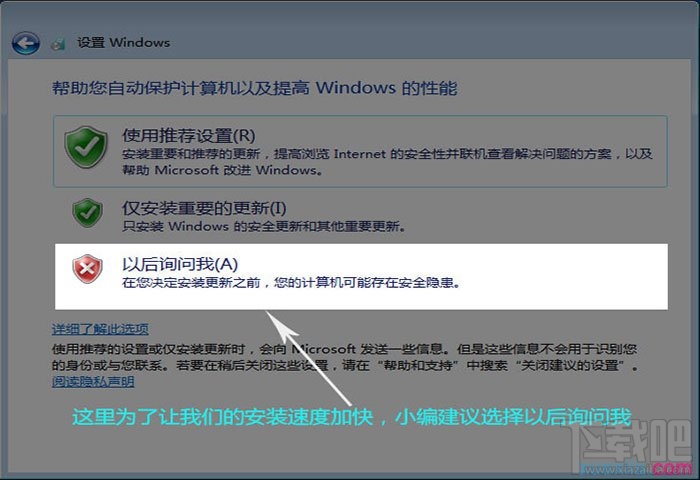
點(diǎn)擊查看大圖!7、看到了查看時(shí)間和日期設(shè)置,這里不用動,直接點(diǎn)擊下一步。
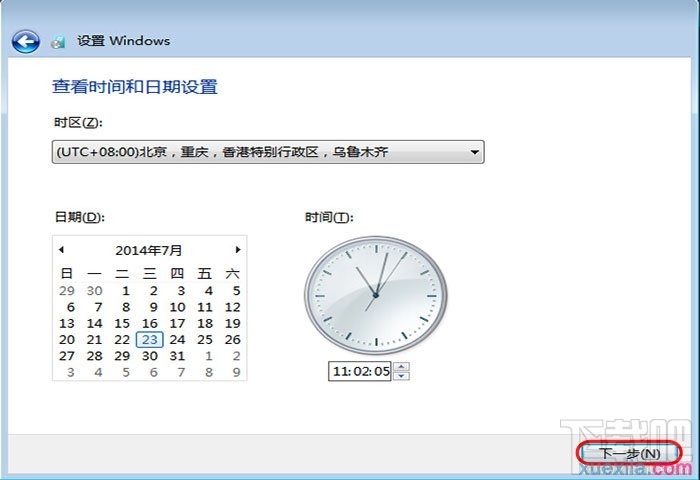
點(diǎn)擊查看大圖!8、安裝完成,是不是覺得桌面好干凈了?沒錯,微軟的原版鏡像桌面就只有一個回收站,剩下的一步就是激活,這里建議使用微軟正版激活密匙激活windows,支持正版。

相關(guān)文章:
1. VMware Workstation虛擬機(jī)安裝VMware vSphere 8.0(esxi)詳細(xì)教程2. UOS怎么設(shè)置時(shí)間? 統(tǒng)信UOS顯示24小時(shí)制的技巧3. freebsd 服務(wù)器 ARP綁定腳本4. 如何從Windows 10升級到Windows 11?Win10升級到Win11的正確圖文步驟5. mac程序沒反應(yīng)怎么辦 mac強(qiáng)制關(guān)閉程序的方法6. 鼠標(biāo)怎么設(shè)置為左手? deepin20左手鼠標(biāo)設(shè)置方法7. Mac版steam錯誤代碼118怎么解決?Mac版steam錯誤代碼118解決教程8. Win11系統(tǒng)搜索不到藍(lán)牙耳機(jī)怎么辦?Win11搜索不到藍(lán)牙耳機(jī)解決方法9. 錄屏怎么保存gif動圖? UOS錄屏生成Gif動畫的技巧10. 統(tǒng)信UOS個人版(V201030)正式發(fā)布 新增功能匯總

 網(wǎng)公網(wǎng)安備
網(wǎng)公網(wǎng)安備